

بقلم Vernon Roderick, ، آخر تحديث: March 1, 2020
في كثير من الأحيان ، نجد أنفسنا نعاني من بطء الاتصال بالإنترنت. عادة ، يمكننا تحمل مثل هذه المشكلة ، ولكن ليس إذا كنت تحاول تحديث جهاز iPhone الخاص بك. سيستغرق إكمال التحديث بعض الوقت حتى مع وجود إنترنت جيد. سيستغرق الأمر أيامًا إذا كنا نتحدث عن شبكة WiFi غير مستقرة.
لحسن الحظ ، هناك طرق لذلك تحديث الايفون بدون WiFi والذي سيكون أفضل بكثير من الانتظار إلى الأبد لإنهاء التحديث. لكن أولاً ، ما هي المواقف التي ستجد نفسك فيها حيث ستضطر إلى التحديث بدون شبكة WiFi؟
لماذا يجب عليك تحديث iPhone بدون WiFiالطريقة الأولى: قم بتحديث iPhone بدون WiFi من خلال iTunesالطريقة الثانية: تحديث iPhone بدون WiFi عبر البيانات الخلويةالطريقة رقم 3: قم بتحديث iPhone بدون WiFi عبر Hotspotالطريقة رقم 4: تحديث iPhone بدون WiFi باستخدام أداة الطرف الثالثمنع فقدان البيانات عند تحديث iPhoneالحد الأدنى
وفقًا لشركة Apple ، هناك الكثير من الفوائد لتحديث جهاز iPhone الخاص بك. بالطبع ، هذه بالفعل معرفة عامة لمعظم المستخدمين. ومع ذلك ، فإنه لا يغير حقيقة أنك قد لا تزال تواجه مشكلات يمكن أن تقاطع خطتك لتحديث جهاز iPhone الخاص بك. إليك نظرة على اثنين من هذه المشكلات:
بالطبع ، هناك طرق مختلفة لتحديث iPhone بدون WiFi لكل حالة من هذه الحالات. ومع ذلك ، نقترح أن تعرف على الأقل المتطلبات الأساسية حتى تتمكن من تحديث iPhone بدون WiFi ، وسيكون ذلك عن طريق إزالة التحديث:
يجب أن يؤدي هذا إلى إزالة أي تحديثات تسبب لك مشكلة. هذا أمر بالغ الأهمية لأنه قد يعيق عملية التحديث التي هي غرضك الوحيد للتوجه إلى هذه المقالة. الآن دون مزيد من اللغط ، دعنا ننتقل إلى طريقتنا الأولى.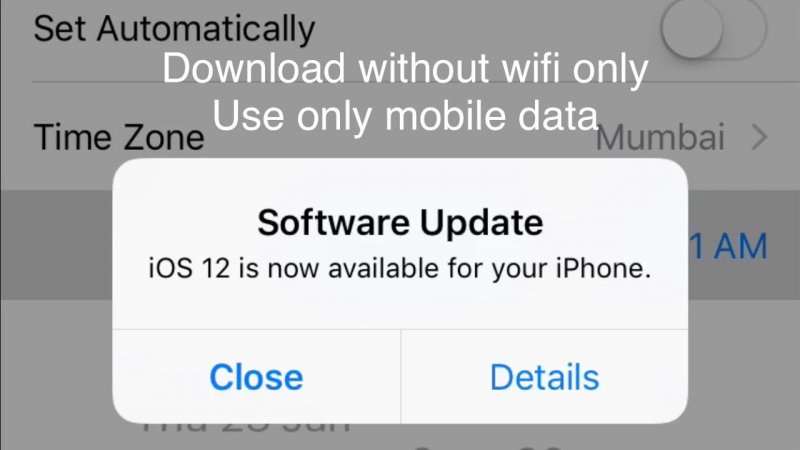
يتميز الإدخال الأول لدينا باستخدام iTunes لتحديث iPhone بدون WiFi. ربما يكون هذا هو الأسهل والأسرع من بين جميع الطرق لأنه يستخدم أداة فعالة للغاية ، وهي iTunes.
نعلم جميعًا أن iTunes هو تطبيق الوسائط المتعددة. ومع ذلك ، يمكن استخدامه أيضًا كنظام إدارة. وأحد الأشياء التي يمكنه القيام بها هو مطالبة جهاز iPhone الخاص بك بتنفيذ الأوامر دون استخدام iPhone مباشرة ، ويشمل ذلك إجراء التحديثات. إليك كيف يمكنك القيام بذلك:
في هذه المرحلة ، يجب أن يكون جهاز iPhone الخاص بك موجودًا بالفعل في أحدث إصدار له. ومع ذلك ، في حين أنها طريقة فنية لتحديث iPhone بدون WiFi ، فستتم مطالبتك بالتحديث باستخدام اتصال الإنترنت الخاص بالكمبيوتر. وبالتالي ، فهو قابل للتطبيق فقط إذا كان جهاز iPhone الخاص بك هو المشكلة بدلاً من الاتصال بالإنترنت. إذا كان السيناريو الخاص بك هو الأخير ، فستكون الطريقة التالية أكثر ملاءمة.
كما ذكرنا أعلاه ، الطريقة رقم 1 تتعامل مع أفضل إجراء مناسب عندما لا يتعاون جهاز iPhone الخاص بك مع التحديث. ولكن ماذا لو كانت المشكلة تكمن في اتصالك البطيء بالإنترنت بسبب شبكة WiFi؟ لحسن الحظ ، هناك طرق أخرى للاتصال بالإنترنت ، وسيكون ذلك عبر البيانات الخلوية. إليك كيفية استخدام هذا النوع من الاتصال لتحديث iPhone بدون WiFi:
من ناحية أخرى ، على الرغم من أنها قد تكون فعالة للغاية ، إلا أنه سيتعين عليك إنفاق الأموال على خطة البيانات من أجل تحقيق ذلك. بعد كل شيء ، سوف تستهلك الكثير من البيانات من خطتك. بالإضافة إلى ذلك ، سيستهلك المزيد من بطارية جهازك. في كلتا الحالتين ، إنها طريقة رائعة لتحديث iPhone بدون WiFi في حالة عدم توفر شبكة WiFi.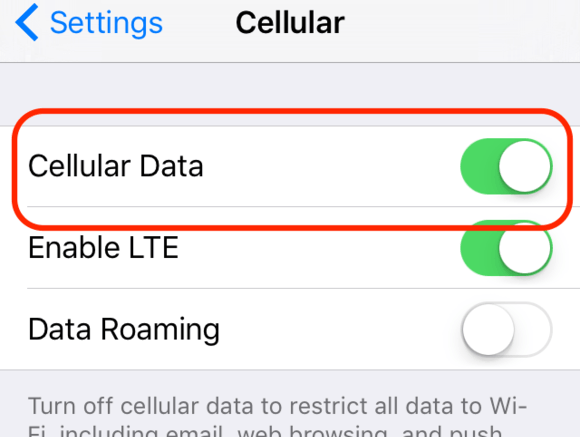
هناك طريقة أخرى للوصول إلى الإنترنت وتحديث iPhone بدون WiFi وهي من خلال نقطة اتصال شخصية. يتبع هذا أيضًا نفس المفهوم كما هو الحال مع البيانات الخلوية بطريقة ستضطر إلى استخدام بعض مواردك لإنجاز هذا العمل.
ومع ذلك ، في هذه المرة ، سيتعين عليك استخدام جهاز إضافي سيكون مصدر اتصال الإنترنت. بدون مزيد من اللغط ، إليك كيفية إعداد نقطة الاتصال على جهازك الآخر:
الآن عليك فقط اتباع التعليمات الأساسية لإجراء تحديث النظام. وكما قد تكون أدركت بالفعل ، فأنت لا تزال تستخدم تقنية WiFi ، ولكن هذه المرة تستخدم البيانات الخلوية. أيضًا ، بينما سيتعين عليك البحث عن جهاز آخر ، يمكنك استخدام أي علامة تجارية للهاتف حتى لو لم تكن iPhone آخر.
يتضمن الإدخال الأخير لدينا استخدام أدوات الطرف الثالث لتحديث iPhone بدون WiFi. بالطبع ، سيكون هذا هو الخيار الأكثر خطورة الذي قد تأخذه ، لكنه لا يزال يستحق المحاولة إذا لم تجد الطرق الأخرى القابلة للتطبيق على السيناريو الخاص بك.
على الرغم من أننا قد لا نقدم بعض التوصيات لأفضل التطبيقات لإجراء التحديث لك ، فإننا نقترح الحصول على هذه التطبيقات من متجر التطبيقات. بهذه الطريقة ، لن ترتكب خطأ تثبيت تطبيق مليء بالبرامج الضارة والفيروسات.
هذا إلى حد كبير كل ما تحتاج إلى معرفته لتحديث iPhone بدون WiFi باستخدام أداة خارجية. تذكر أنه نظرًا لأن هذا أمر محفوف بالمخاطر ، اجعله أحد اختياراتك فقط إذا لم يكن لديك أي خيارات متبقية.
نصيحة: يمكنك تجربة استرداد نظام iOS من FoneDog لإصلاح مشكلات iOS.
استعادة نظام iOS
إصلاح مشكلات نظام iOS المختلفة مثل وضع الاسترداد ، ووضع DFU ، وتكرار الشاشة البيضاء عند البدء ، وما إلى ذلك.
قم بإصلاح جهاز iOS الخاص بك إلى الوضع الطبيعي من شعار Apple الأبيض ، الشاشة السوداء ، الشاشة الزرقاء ، الشاشة الحمراء.
فقط قم بإصلاح نظام iOS الخاص بك إلى الوضع الطبيعي ، ولا تفقد البيانات على الإطلاق.
إصلاح خطأ iTunes 3600 والخطأ 9 والخطأ 14 ورموز خطأ iPhone المختلفة
قم بإلغاء تجميد iPhone و iPad و iPod touch.
تحميل مجانا
تحميل مجانا

على الرغم من أننا ناقشنا بالفعل العديد من الطرق لتحديث iPhone بدون WiFi ، يجب أن تتذكر دائمًا أنه عند تحديث جهازك ، ستكون هناك بعض التغييرات الرئيسية. أحد هذه التغييرات هو الحذف المحتمل للملفات.
وبالتالي ، نقترح أن تفي بمسؤوليتك كمستخدم عن طريق منع ضياع هذه الملفات من خلال إنشاء نسخ احتياطية. يمكنك إنشاء نسخ احتياطية بطرق مختلفة ، لكننا نقترح استخدام iCloud أو جهاز الكمبيوتر الخاص بك.
باستخدام iCloud ، ما عليك سوى الانتقال إلى الإعدادات الخاصة بك والمتابعة إلى iCloud. هناك ، يجب أن تكون قادرًا على إنشاء نسخ احتياطية باتباع التعليمات التي تظهر على الشاشة. في حالة استخدام جهاز الكمبيوتر الخاص بك ، عليك ببساطة توصيل الجهاز ونقل ملفاتك إلى جهاز الكمبيوتر الخاص بك لحفظها.
مع ذلك ، أنت الآن جاهز لتحديث iPhone بدون WiFi بأي طريقة تريدها. بعد كل شيء ، لن تكون معرضًا لخطر فقدان الملفات بعد الآن حيث يمكنك استعادتها في أي وقت في حالة اختفاء ملف من هاتفك.
لن يكون من السهل دائمًا التنقل في جهاز iPhone الخاص بك والقيام بالأشياء التي يمكن لمعظم الناس القيام بها عادةً. من الأشياء التي يمكن القيام بها عادةً إجراء التحديثات ، ولكن في حالتك ، لا بد أنك تعاني من ذلك.
لسوء الحظ ، هذه حالة شائعة جدًا وأنت لست الوحيد الذي عانى من ذلك. من ناحية أخرى ، هناك العديد من الطرق لتجاوز هذا ومعظمها يتضمن طرقًا لتحديث iPhone بدون WiFi. نأمل أن يكون هذا قد ساعدك في مهمتك لحل مشكلتك الحالية مع جهاز iPhone الخاص بك.
اترك تعليقا
تعليق
مقالات ساخنة
/
مثير للانتباهممل
/
بسيطصعبة
:شكرا لك! إليك اختياراتك
Excellent
:تقييم 4.8 / 5 (مرتكز على 93 التقييمات)